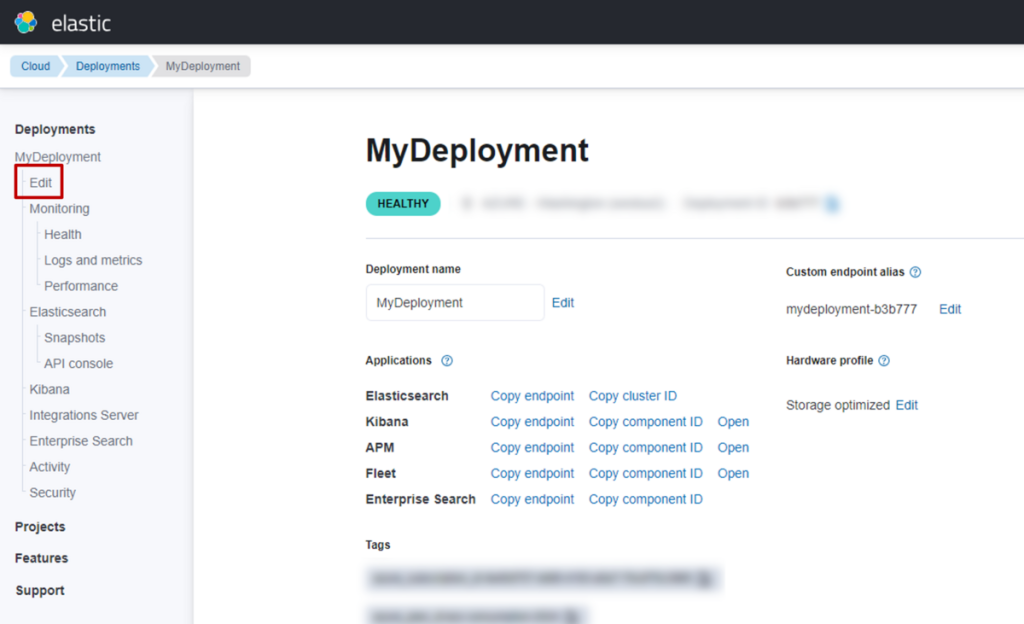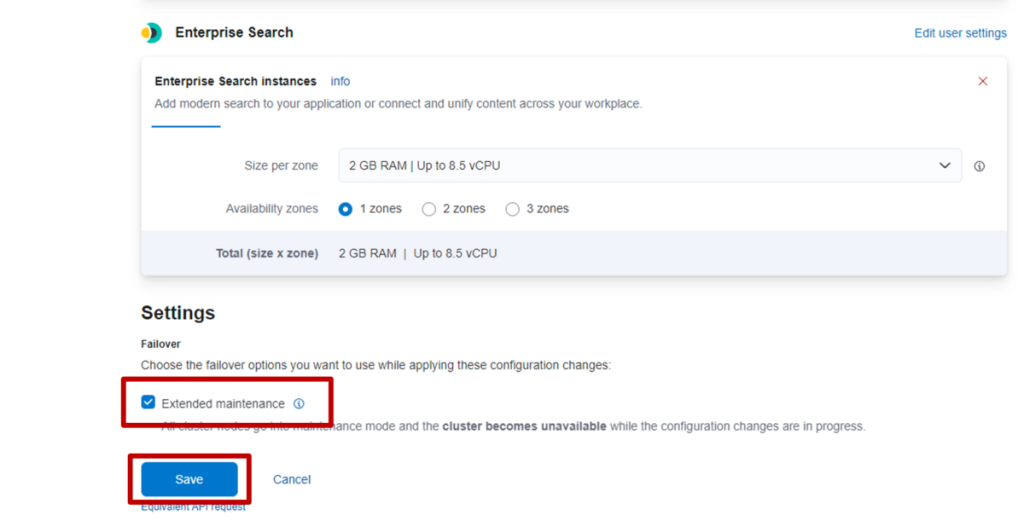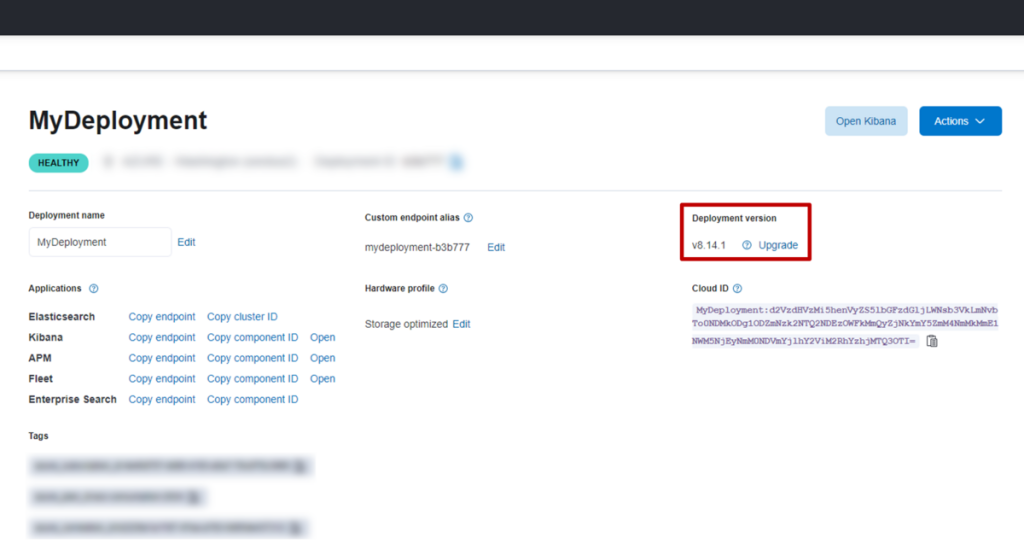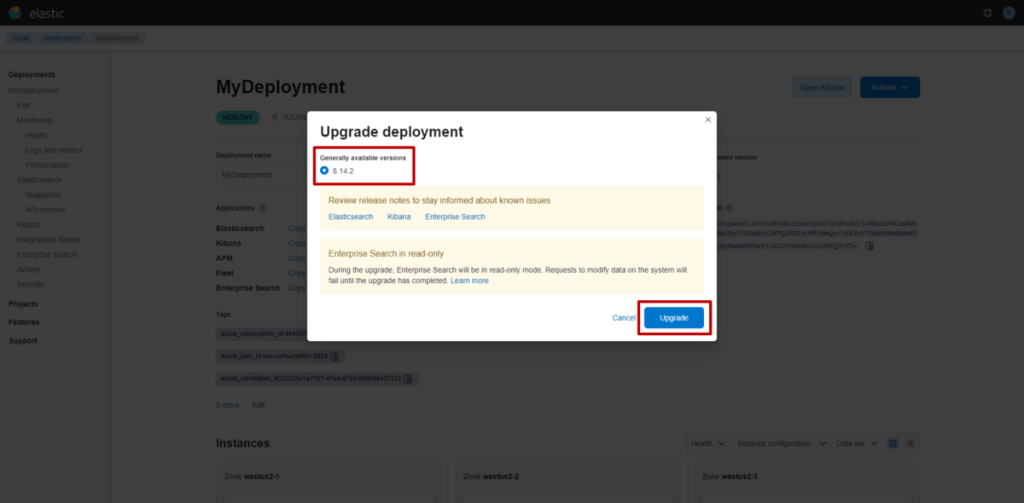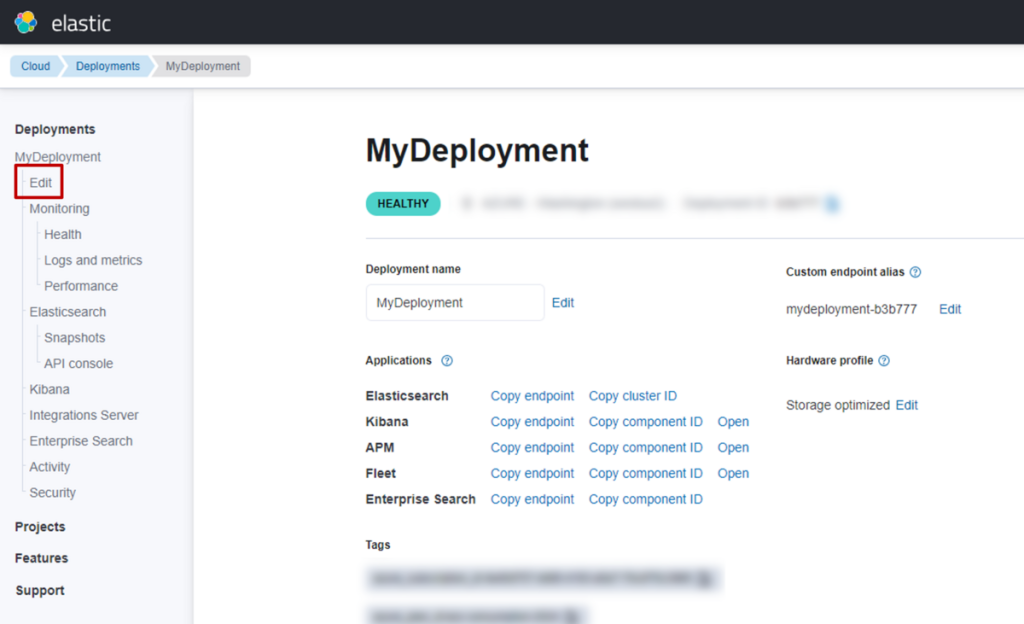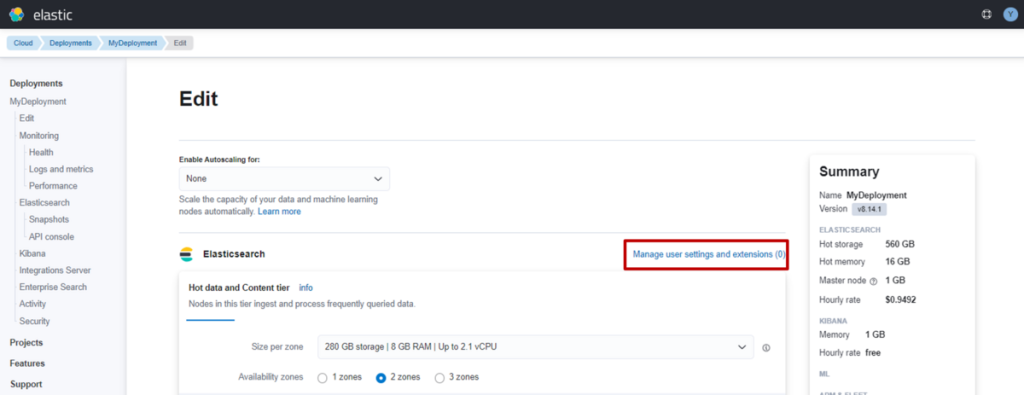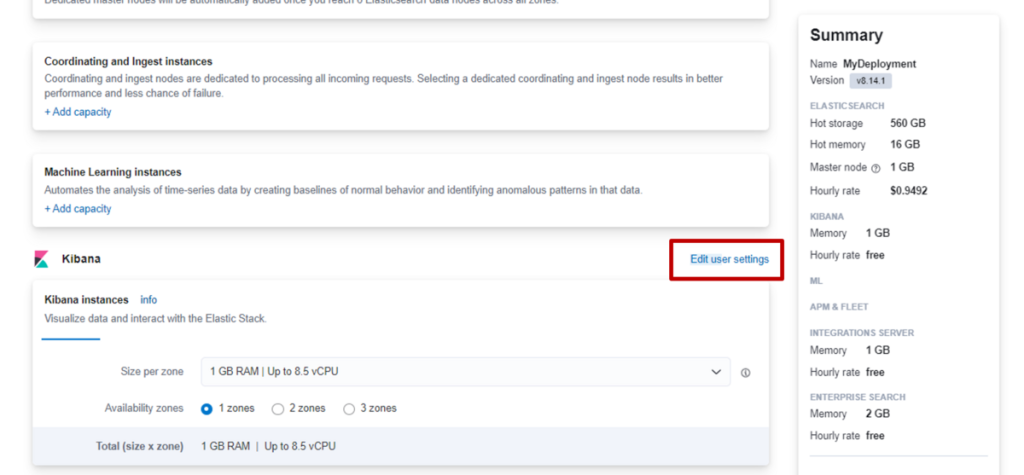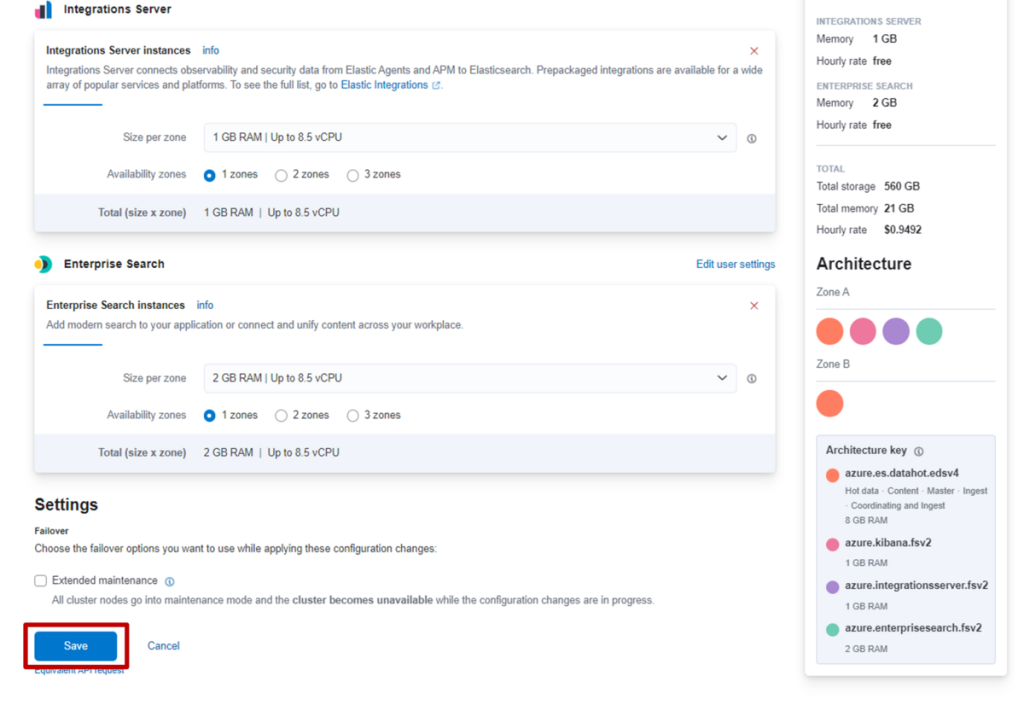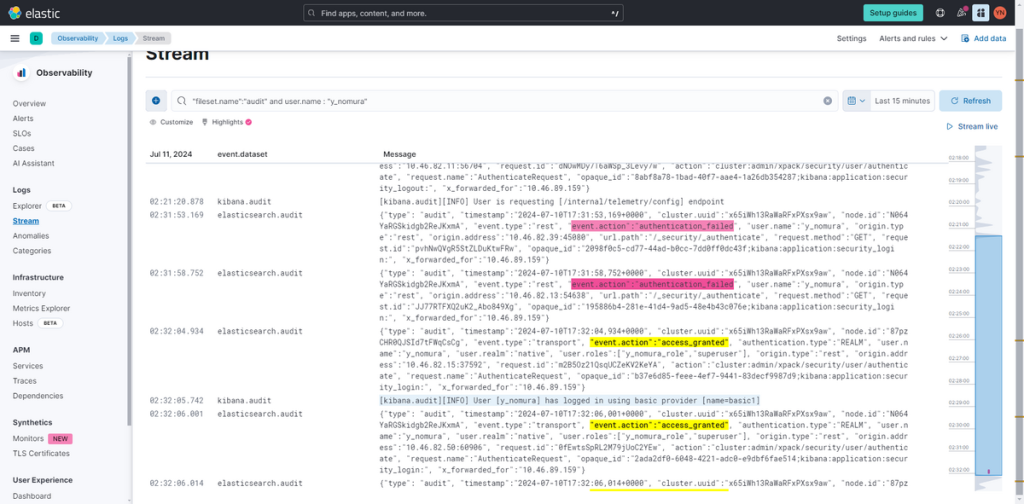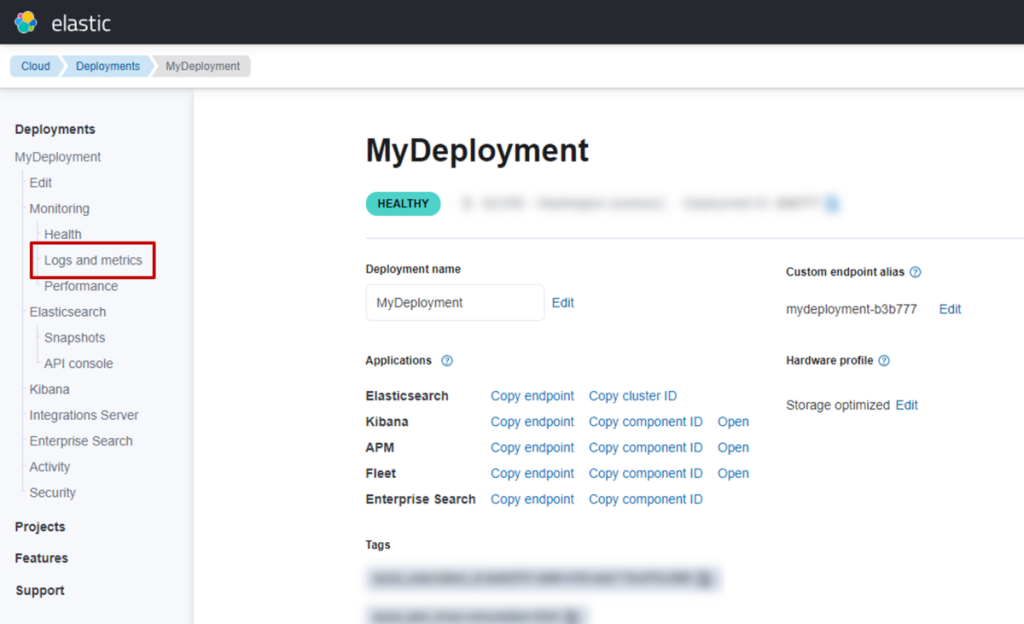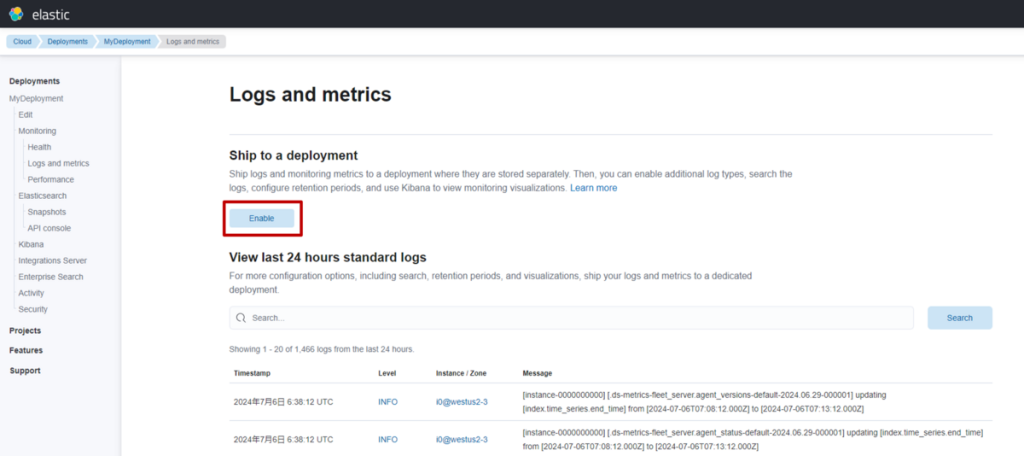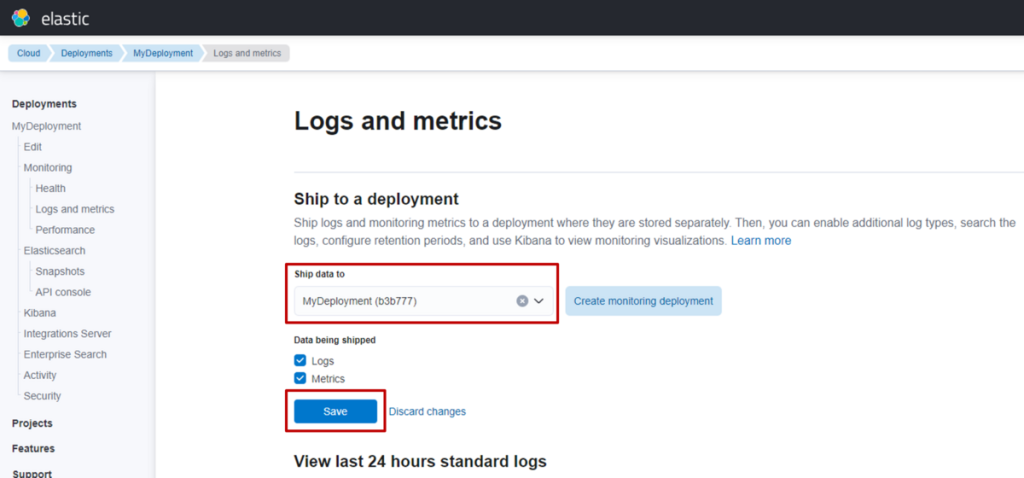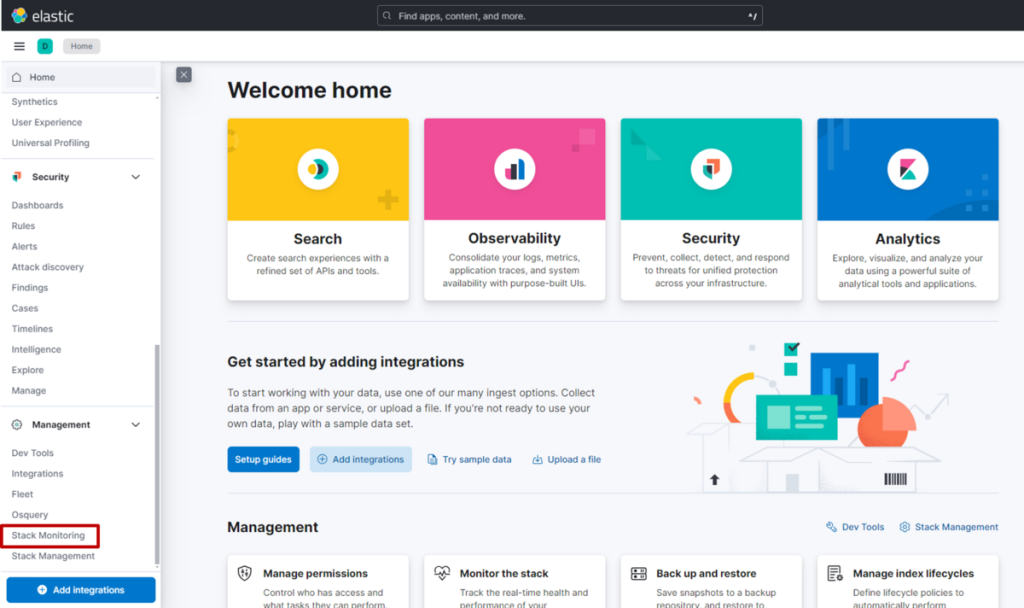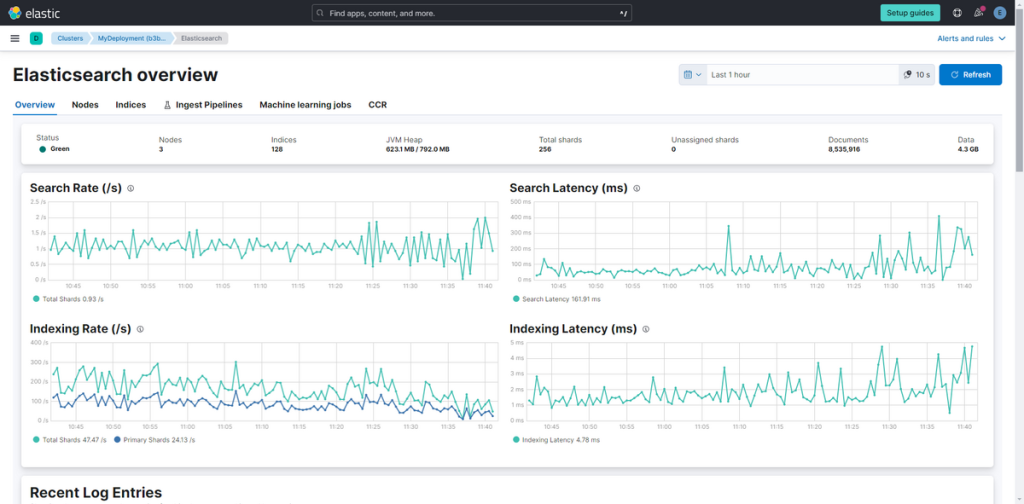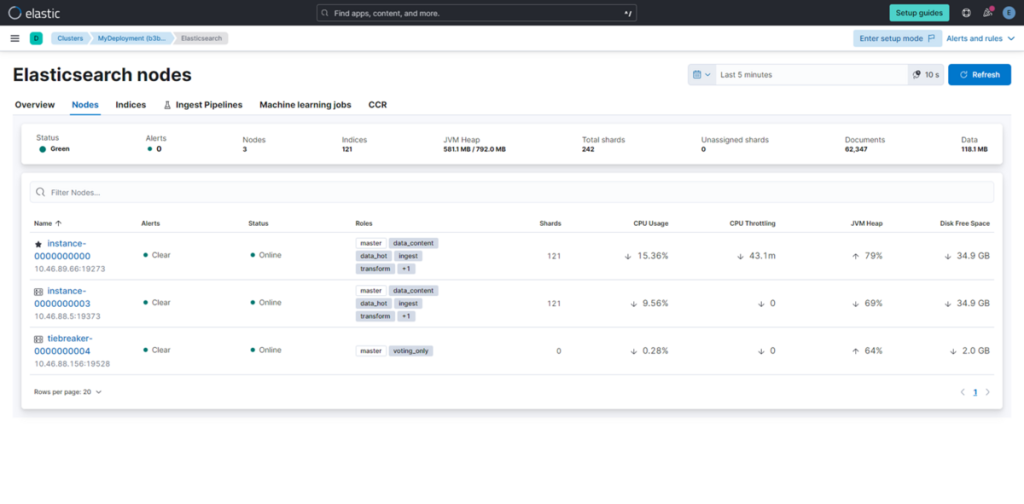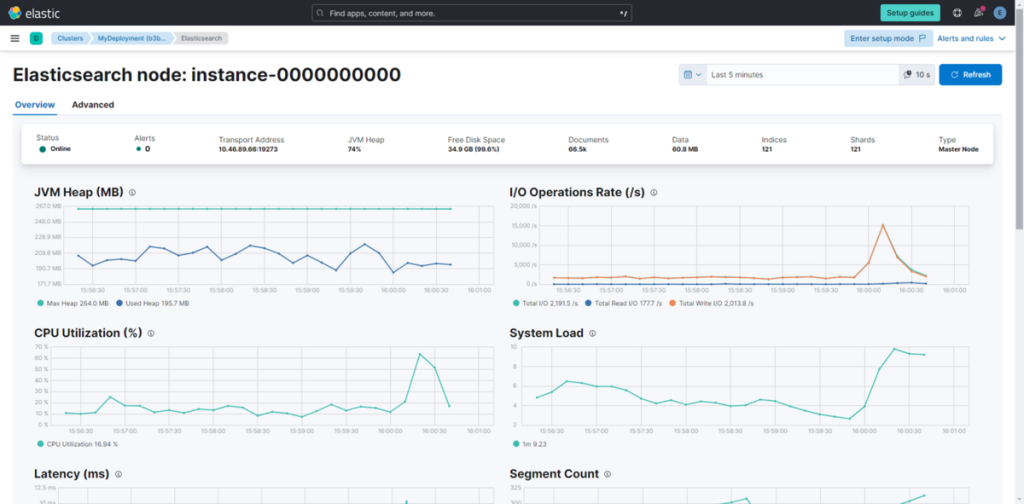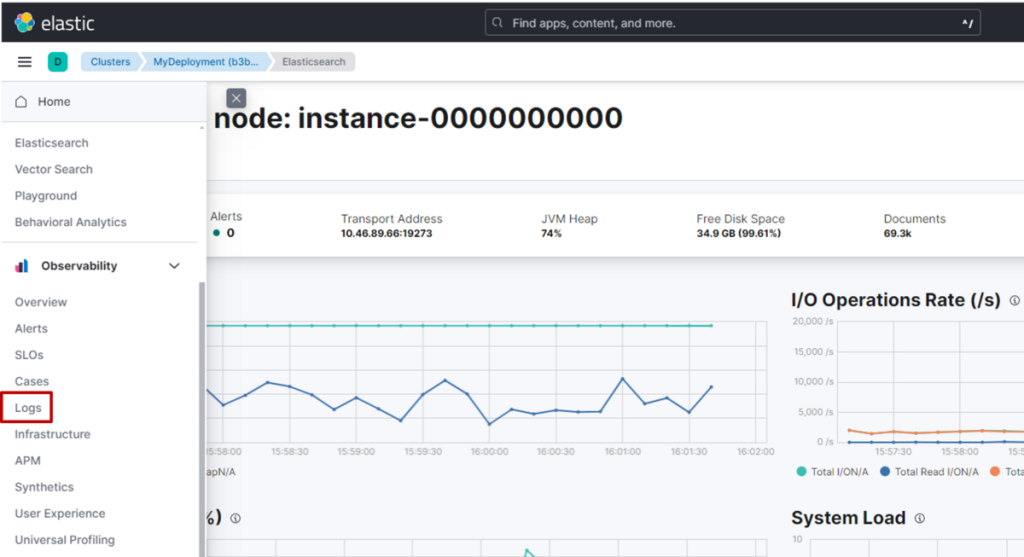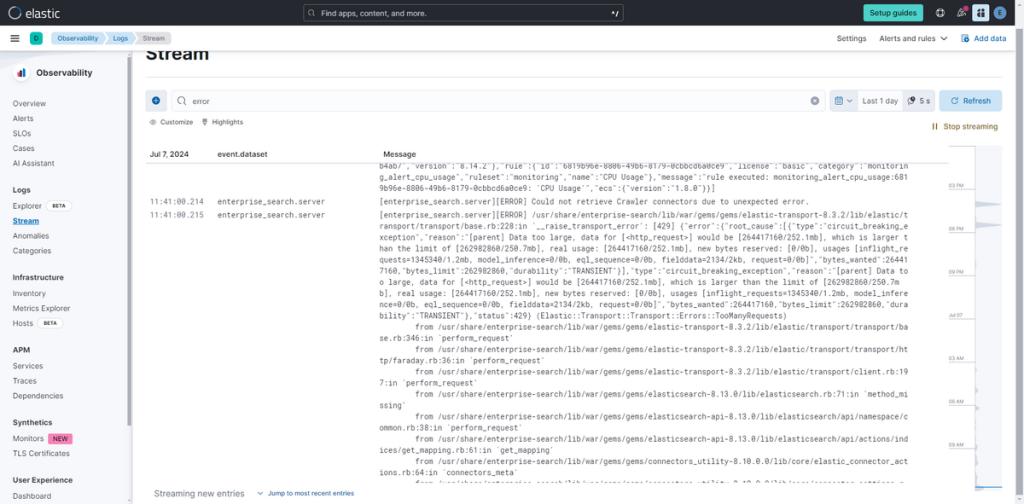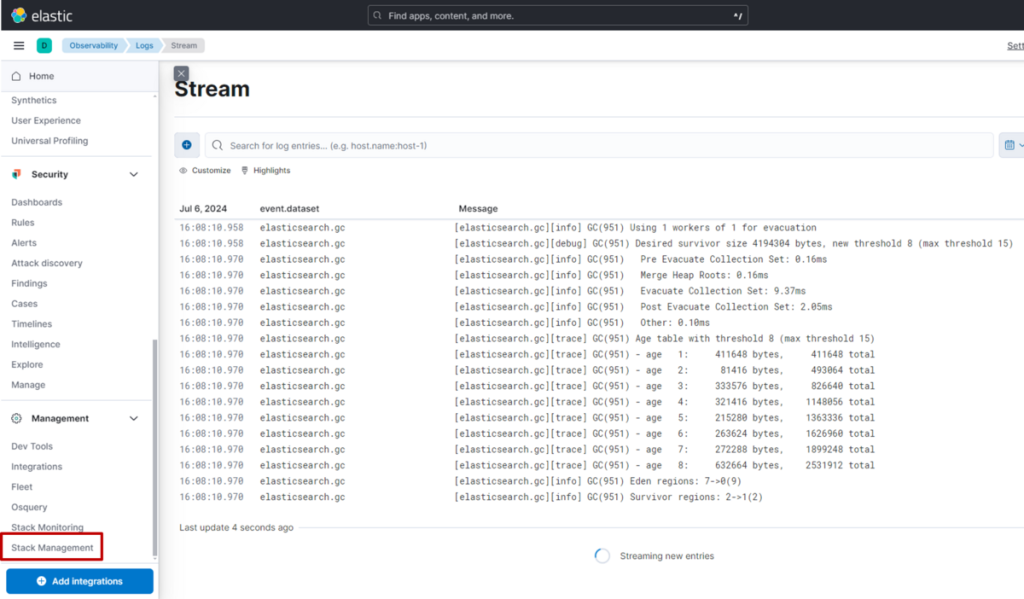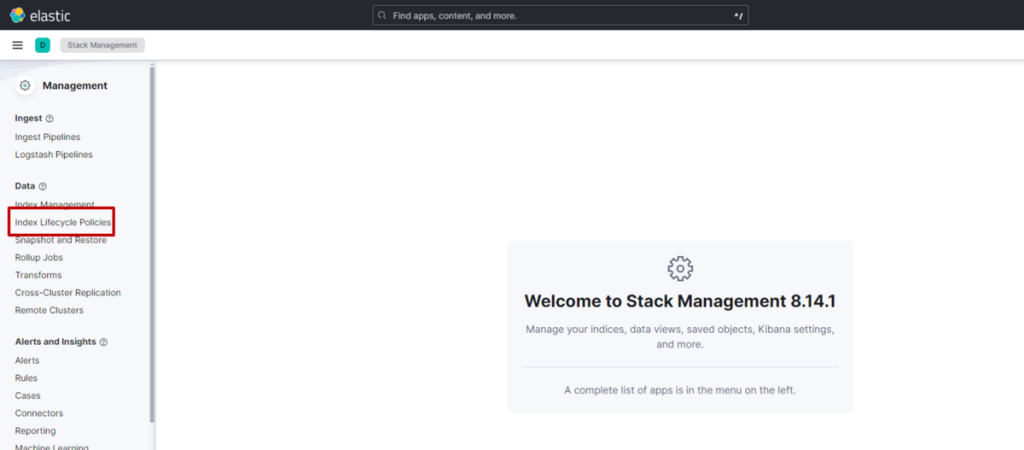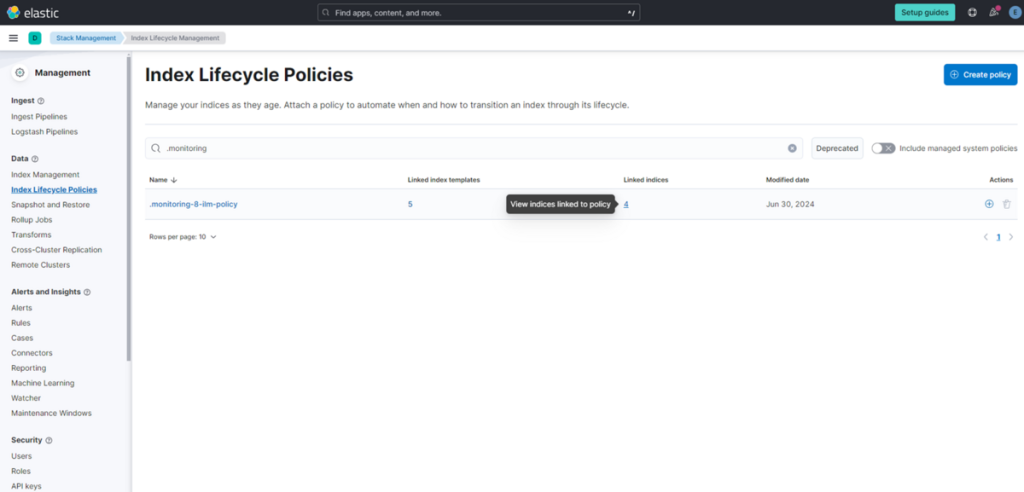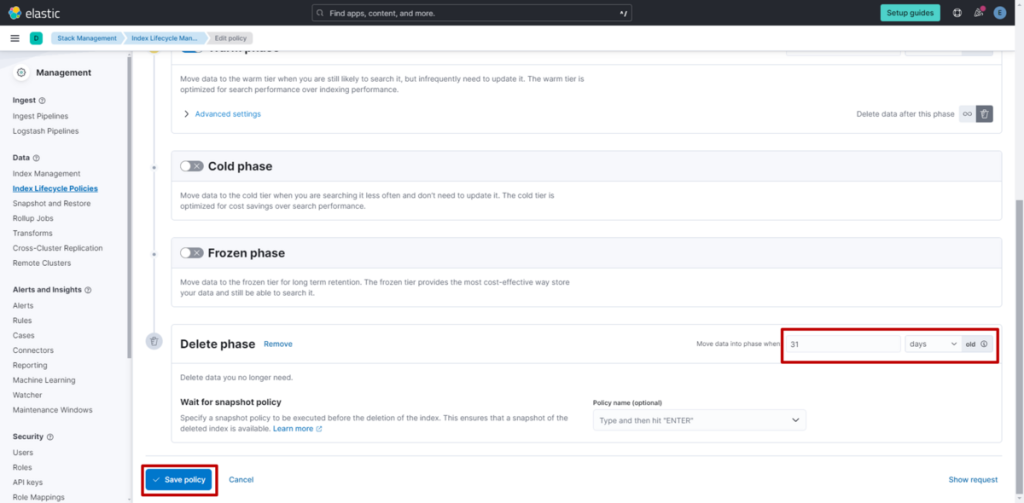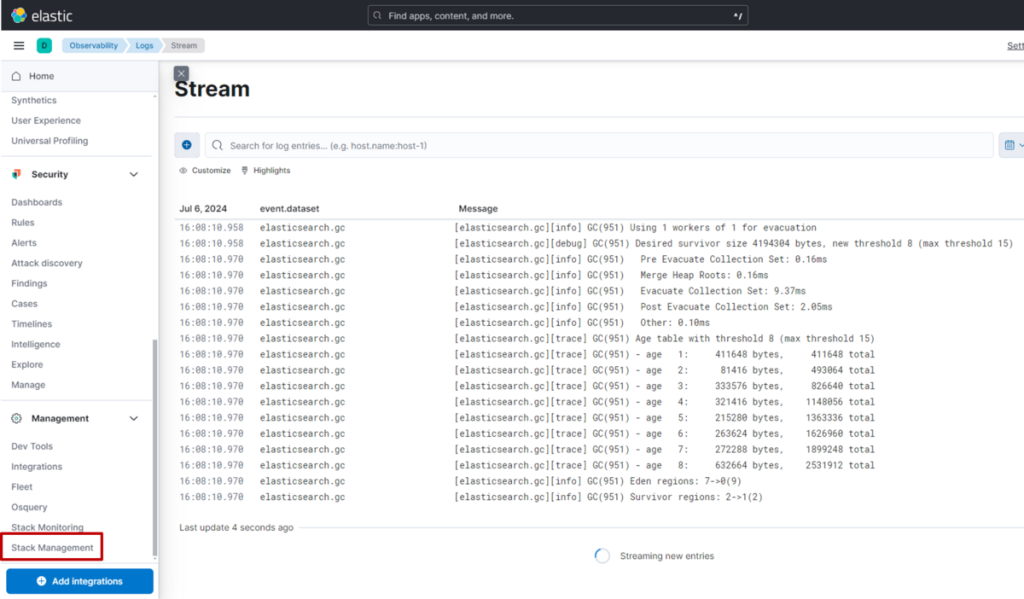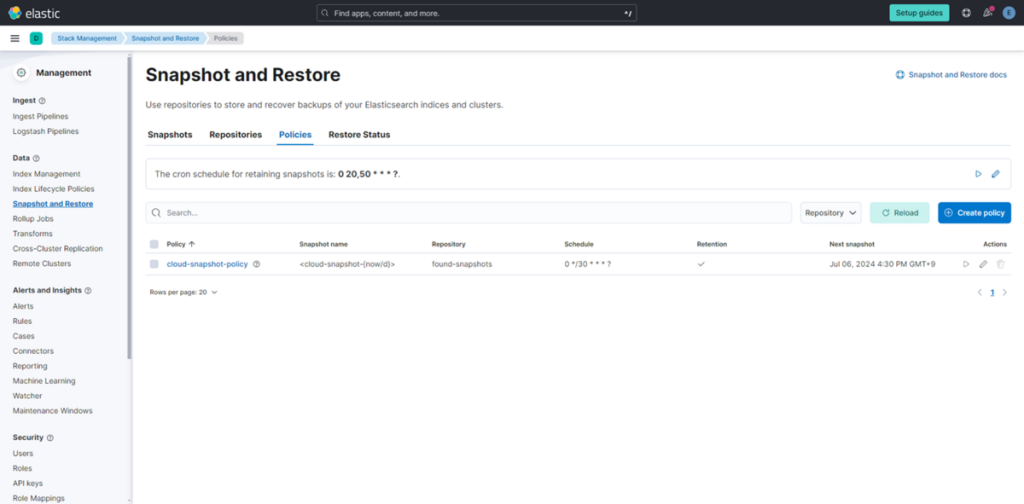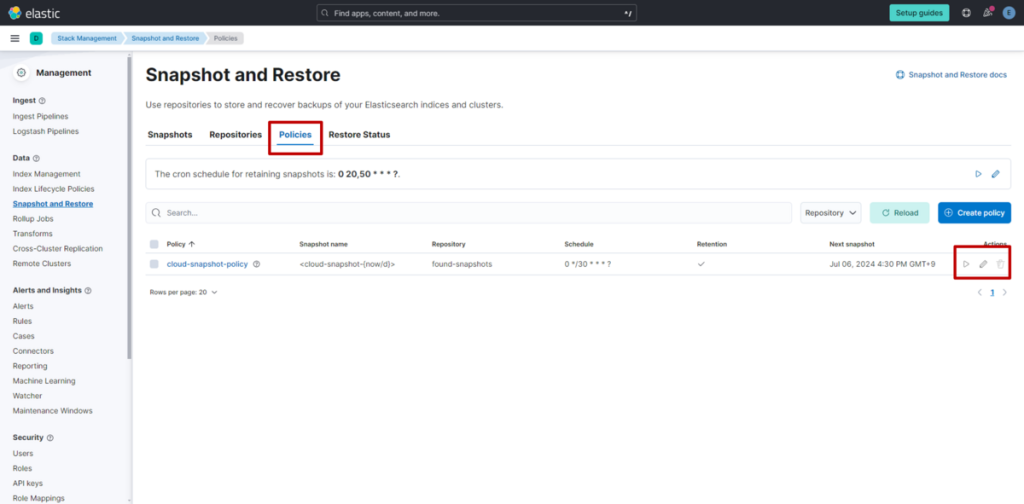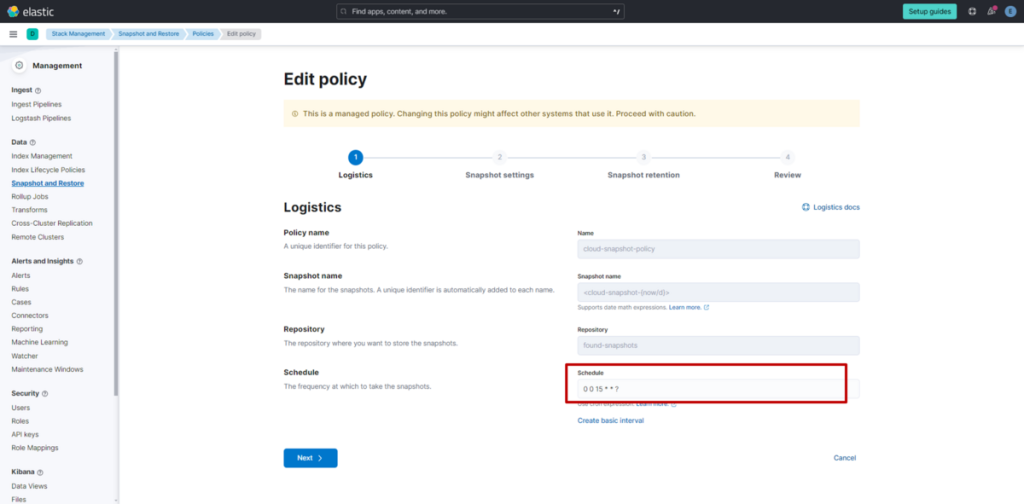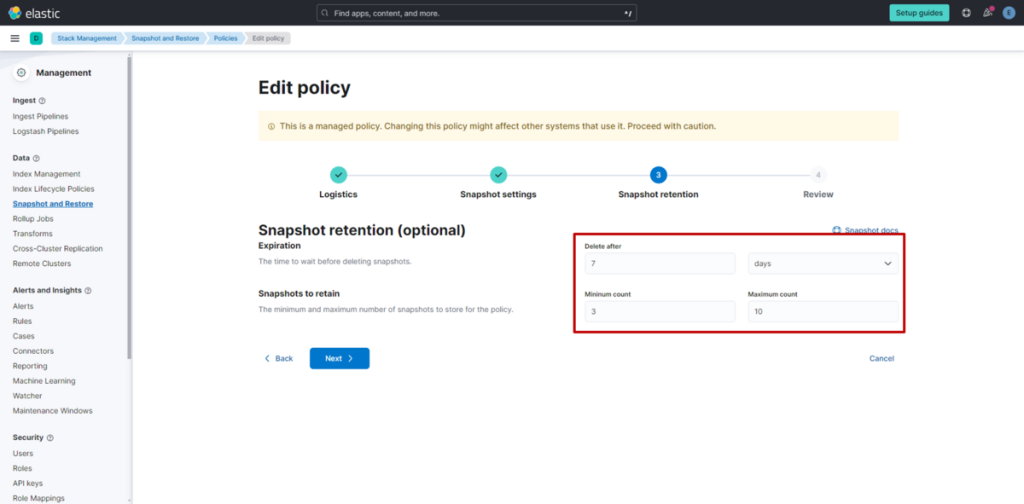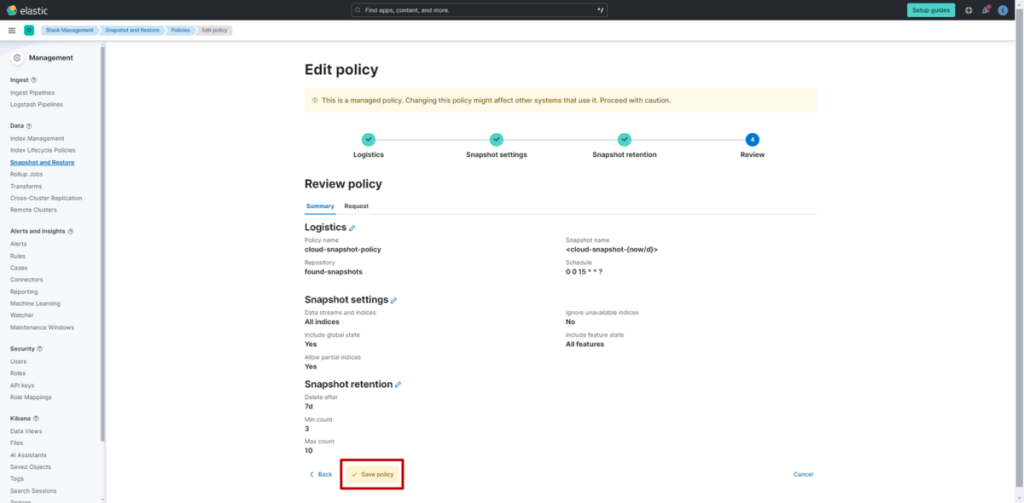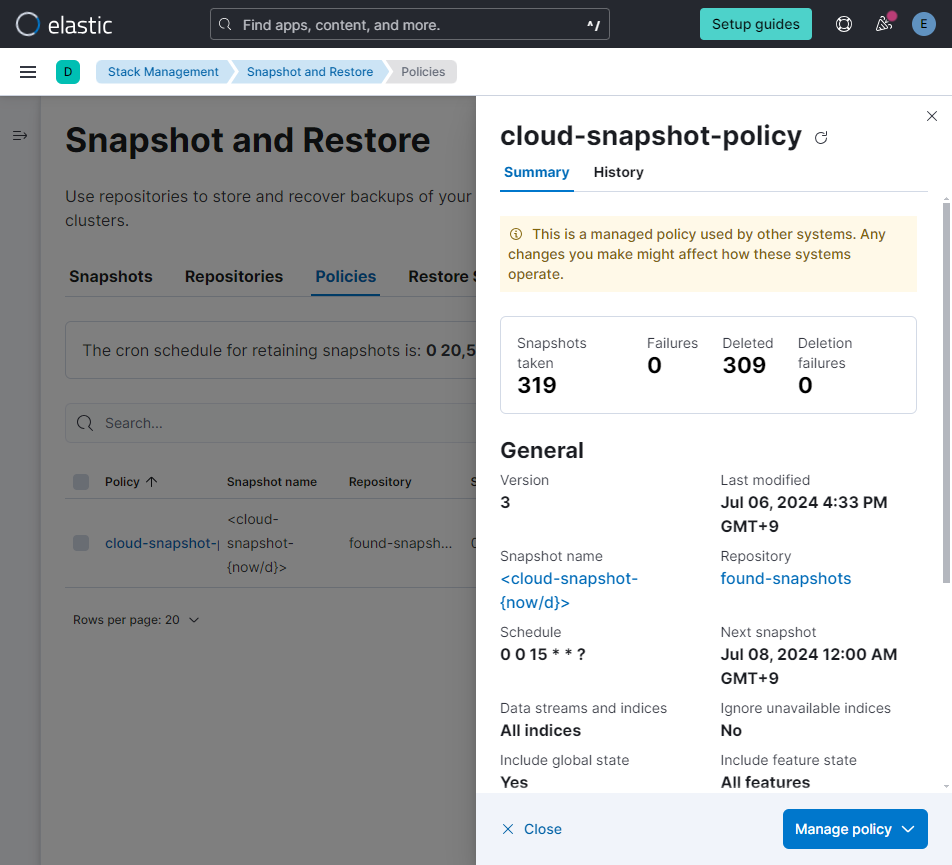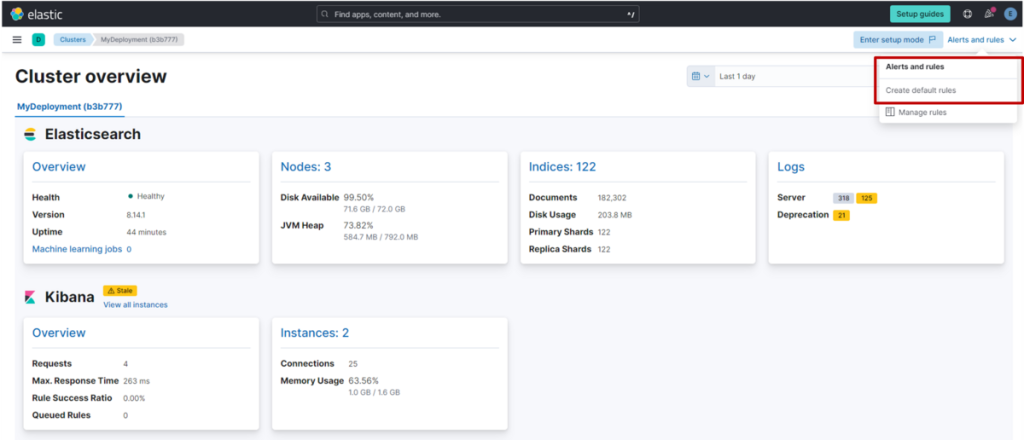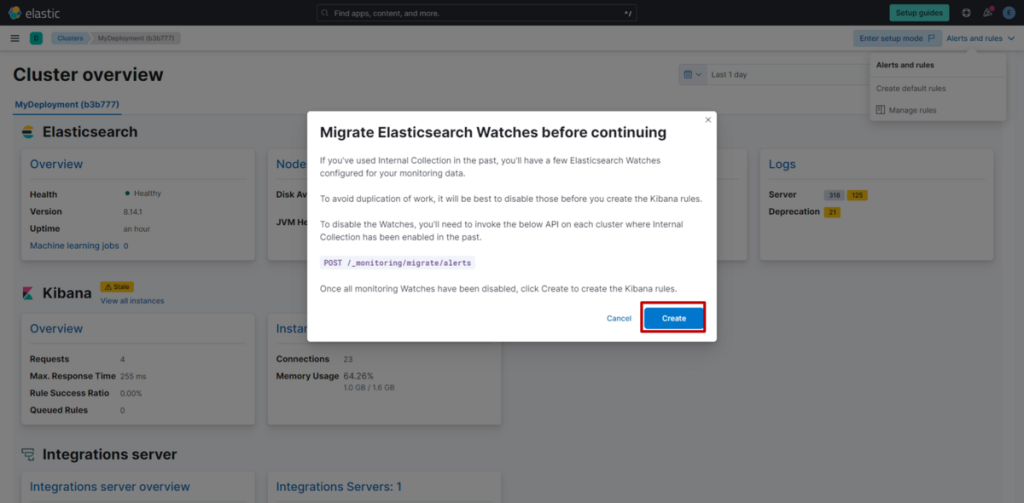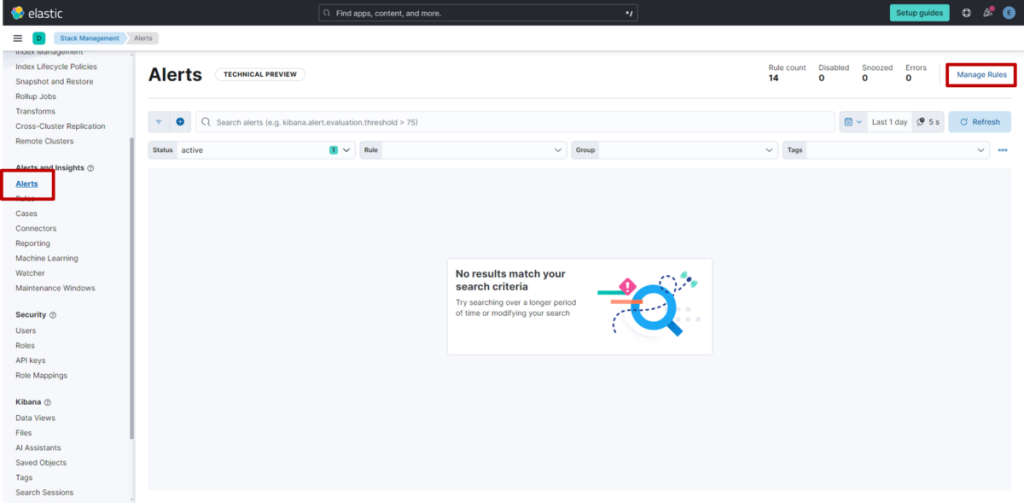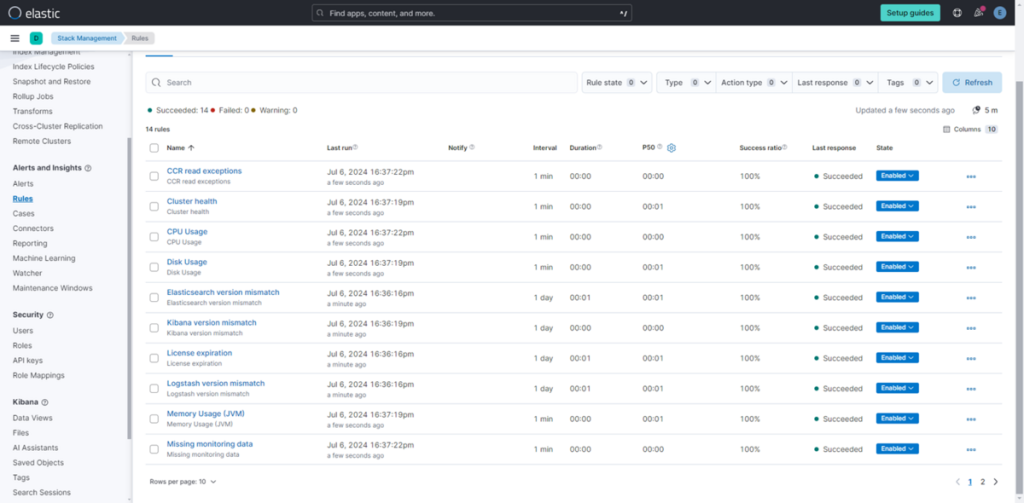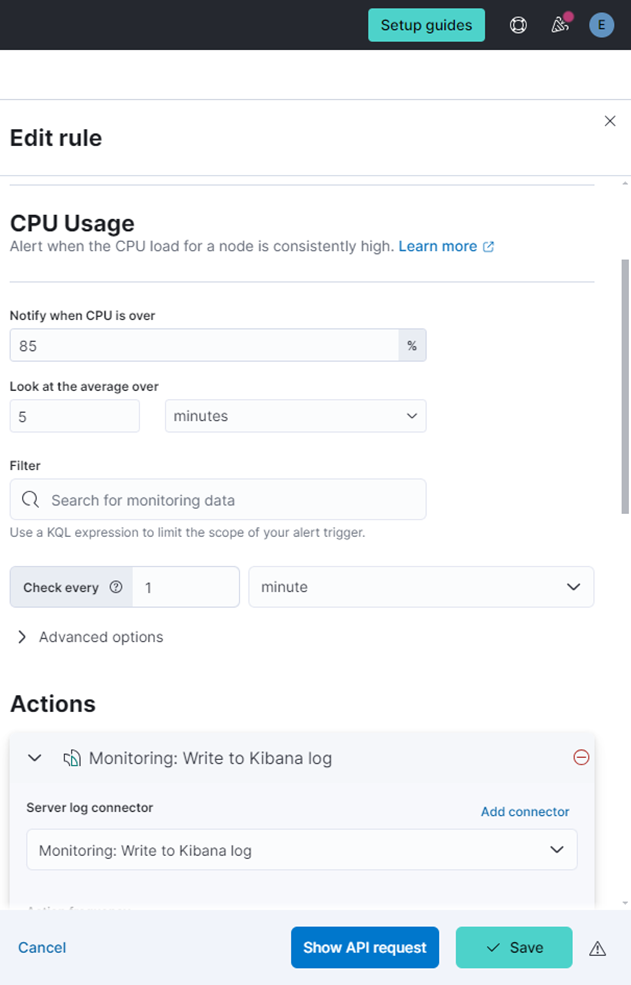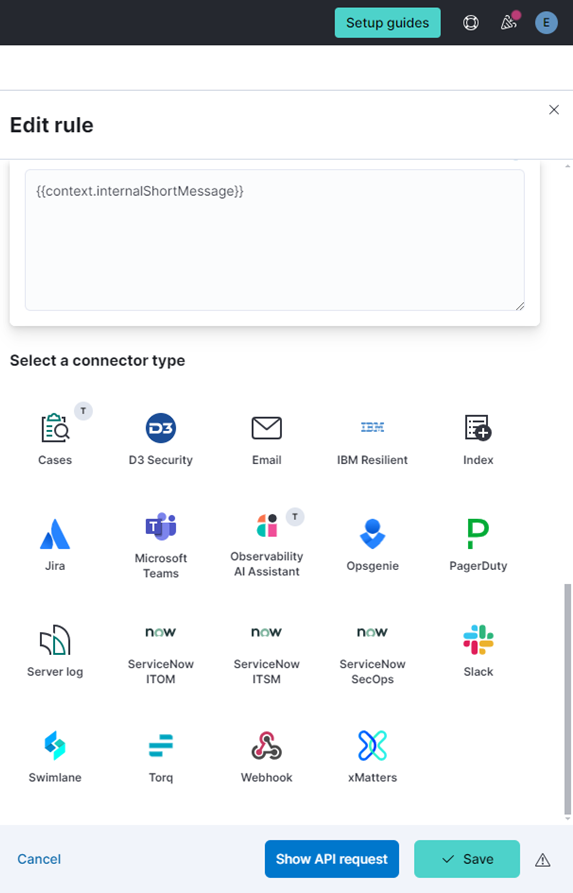本文作为在 Azure 中使用 Elasticsearch(Elastic Cloud)的要点下篇,将介绍在 Elastic Cloud 中执行以下操作的步骤。
- 版本升级
- 审计日志设置
1. 版本升级
关于 Elastic Stack 的版本升级
Elastic Stack 有两种版本升级方式,各自的特点如下表所示:
| 序号 | 版本升级方式 | 特点 |
|---|---|---|
| 1 | 滚动升级(Rolling Upgrade) | 无需停止服务即可完成版本升级 |
| 2 | 全集群升级(Full Cluster Upgrade) | 需先将服务全部停止 |
在 Elastic Cloud 中,版本升级采用上述第 1 种 “滚动升级” 方式,因此无需停止服务即可完成版本升级。有关升级的详细信息,请参考以下链接:Upgrade versions | Elasticsearch Service Documentation | Elastic
此外,在 Elastic Cloud 中,只需在图形用户界面(GUI)上点击一下,即可完成版本升级。下面实际操作一下具体步骤。
在 Elastic Cloud 中升级 Elastic Stack
(1)根据需要将 Deployment设为维护模式
在 Elastic Cloud 中,如果对高负载的 Deployment 应用设置变更,不仅设置变更会耗费较长时间,最坏情况下还可能导致服务响应中断、设置变更失败。因此,虽然理论上无需停止服务即可完成版本升级,但当 Deployment 处于高负载状态时,也建议先将其切换为维护模式,之后再进行升级。
访问 Elastic Cloud 的 Deployment 页面,选择菜单中的 “Edit”
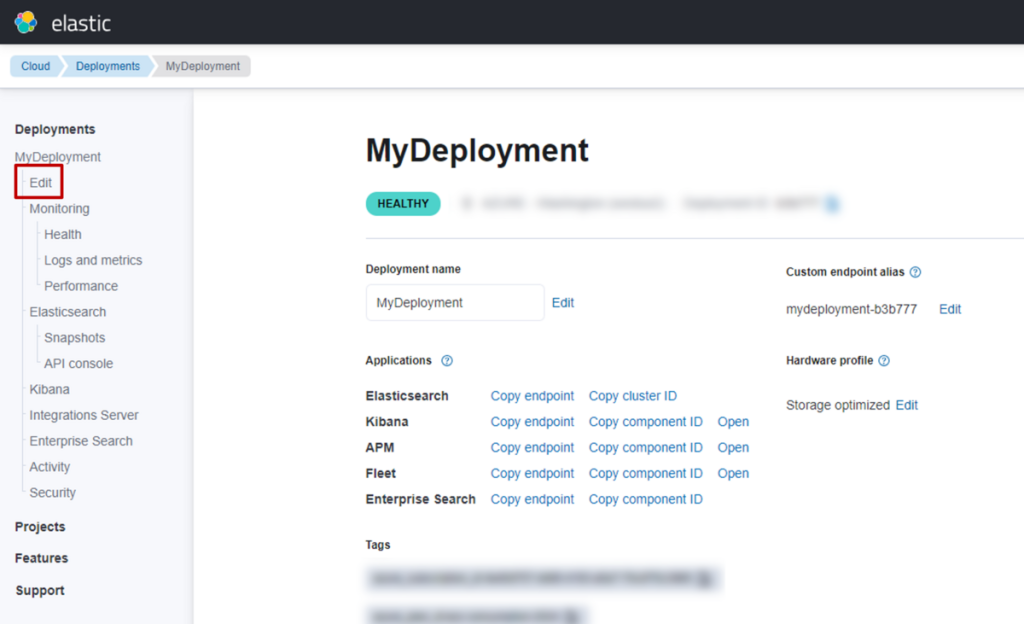
在页面底部的 “Extented maintenance”(扩展维护)处勾选复选框,然后点击 “Save”(保存),即可将 Deployment 设为维护模式。
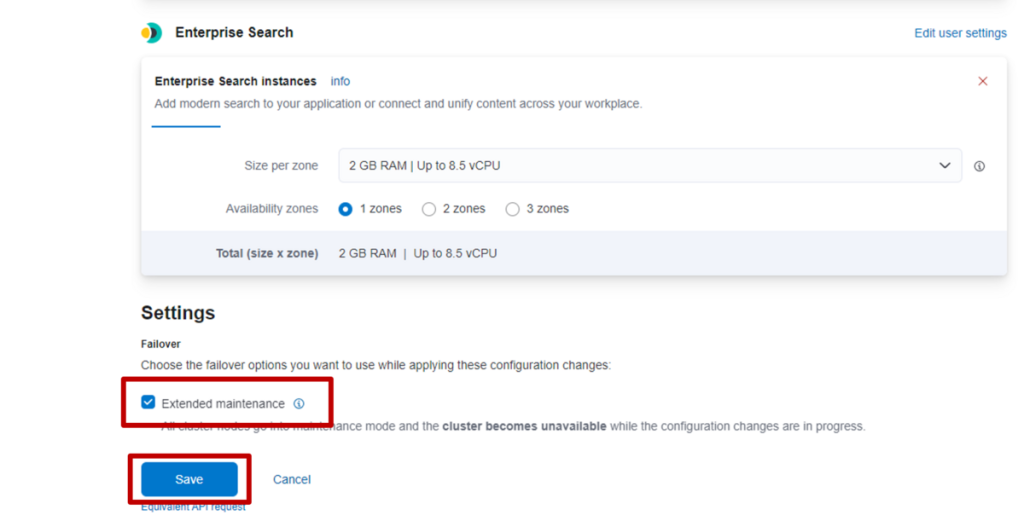
(2)点击 Elastic Cloud 的 Deployment 页面右侧的 “Upgrade”
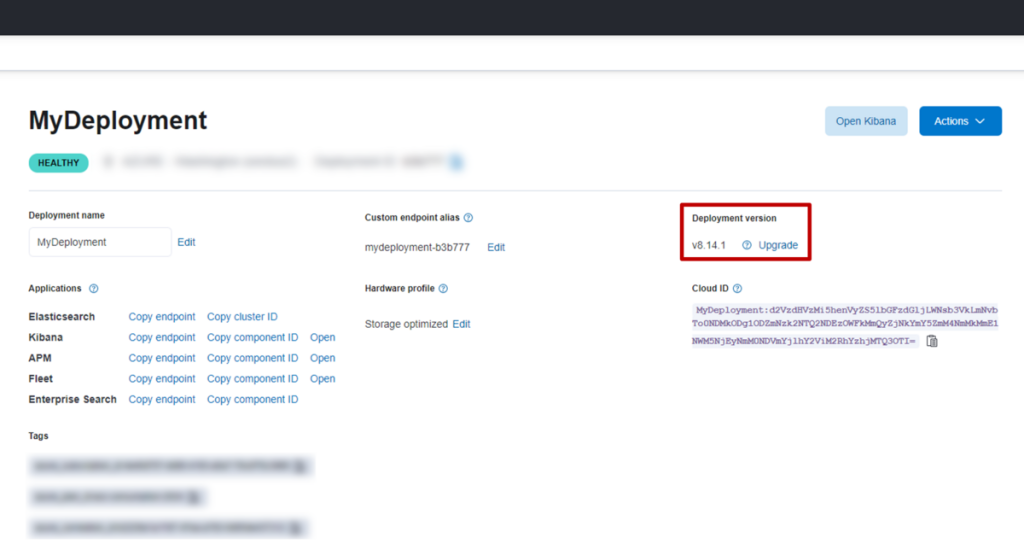
(3)选择版本,点击 “Upgrade”
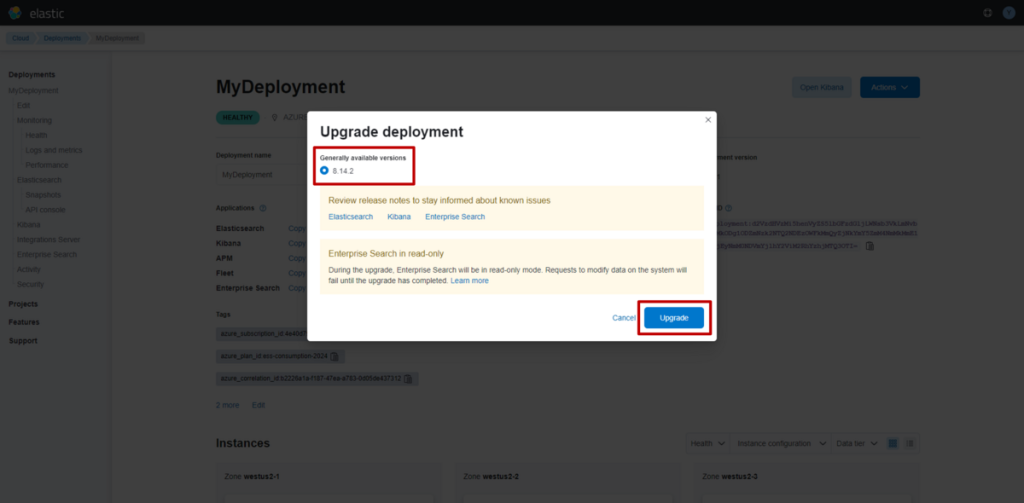
通过以上步骤,即可完成版本升级。无需复杂操作就能轻松升级版本,从而持续使用最新功能,这是 Elastic Cloud 的一大重要优势。
2. 审计日志设置
关于 Elastic Stack 的审计日志
Elasticsearch 和 Kibana 均支持输出审计日志。通过审计日志,可监控认证失败、连接拒绝等与安全相关的事件。
有关审计日志的详细信息,请参考以下文档:
- Enable audit logging | Elasticsearch Guide [8.14] | Elastic
- Audit logs | Kibana Guide [8.14] | Elastic
审计日志默认处于未启用状态,因此需按以下步骤开启。
(1)在 Elastic Cloud 的 Deployment管理页面中,点击 “Edit”
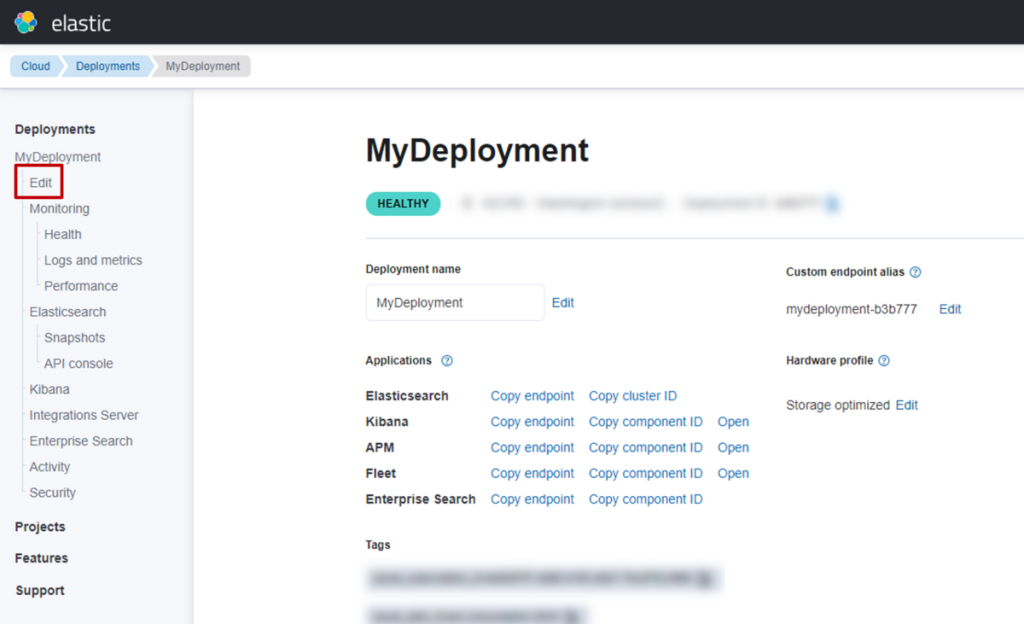
(2)点击 Elasticsearch 右侧的链接 “Manage user settings and extensions”
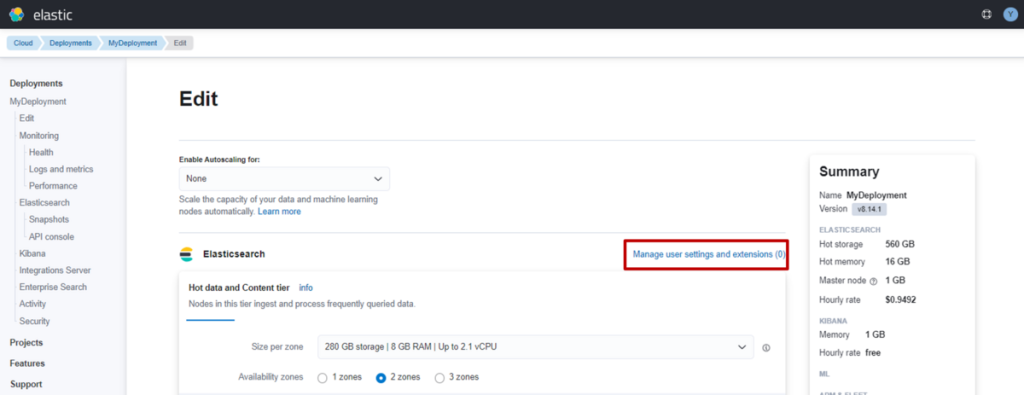
(3)为 Elasticsearch 应用审计日志设置
设置内容如下:
xpack.security.audit.enabled: true
(4)点击 Kibana 右侧的链接 “Edit user settings”
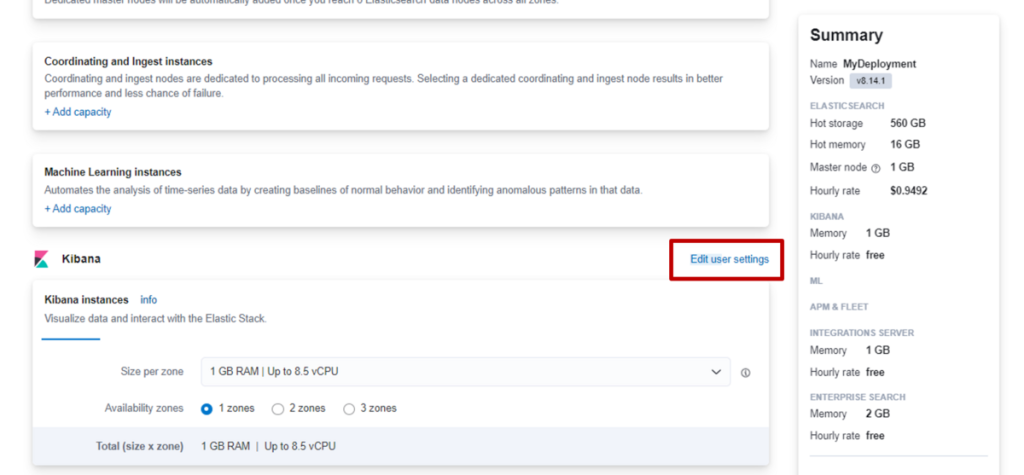
(5)为 Kibana 也应用审计日志设置
设置内容如下:
xpack.security.audit.enabled: true
(6)点击页面下方的 “Save”,应用设置
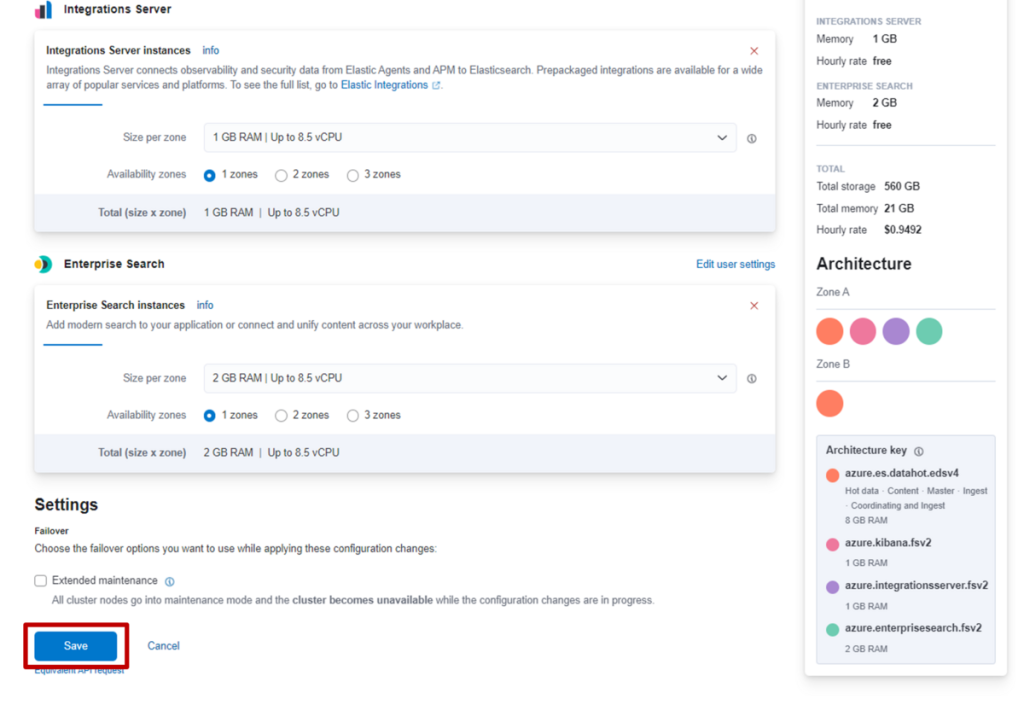
(7)在 Monitoring功能的 Logs中查看审计日志
此时会输出 Elasticsearch 和 Kibana 的审计日志。
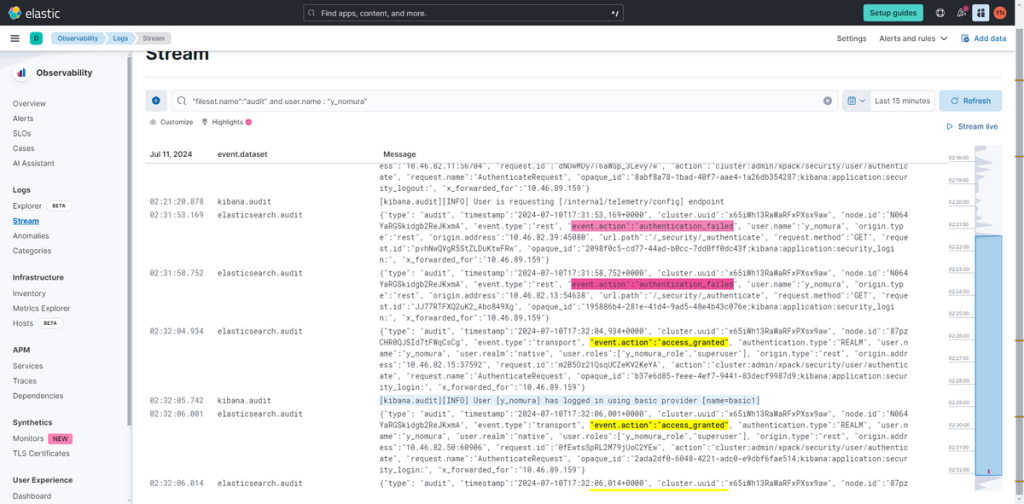
从上述审计日志中可以看到,“y_nomura” 用户在两次认证失败(红色高亮部分)后,最终认证成功(黄色高亮部分)。通过输出此类审计日志,能够确认 “谁在何时登录”“访问了哪些资源” 等关键信息。
总结
截至目前,我们已通过操作篇,讲解了使用 Elastic Cloud 的关键要点。但除此之外,针对不同使用场景,仍有许多需要考虑的事项。